アプリをアップデートしたら不具合が出て使えない場合は旧バージョンに戻してみよう
12月20日にアップデートされたInstagramアプリはバージョン3.4.0なんですが、これに不具合があって日本語環境では写真を投稿できなくなっています。
ボクもとても困っていて、不具合が修正された次のバージョンが出るのを待っているんですが、前のバージョンに戻す方法を試みました。
パソコンのiTunesではなく、iPhone本体のApp Storeで新しいバージョンにアップデートしてしまった人なら戻せそうです。
なぜなら、iPhone内のアプリは新しいバージョンですが、パソコン内に残っているのは古いバージョンだからです。
ただしiPhoneとパソコンのiTunesを同期してしまったら、パソコン内のアプリも新しくなってしまうのでアウトです。
ここではInstagramアプリを例にやってみますが、他のアプリでもやり方は同じです。
まず、iPhoneのApp StoreでInstagramを見ると、12月20日にリリースされた、バージョン3.4.0が最新ですね。
ボクもiPhone本体でアップデートして、これをiPhoneに入れてしまいました。
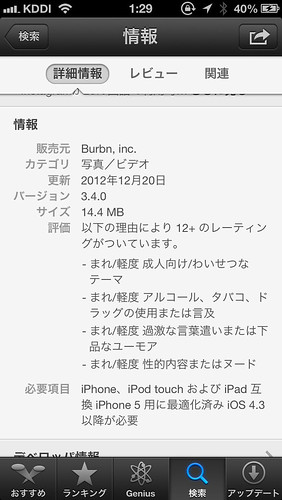
いっぽう、パソコン内のiTunesのフォルダを見ます。
iTunesフォルダ内のiTunes Mediaフォルダ内のMobile Applicationsフォルダ内を見ると、
Instagram3.2.0.ipaファイル
が残っているのがわかります。
もしくは、ゴミ箱内に旧バージョンのアプリが無いか探してみてください。
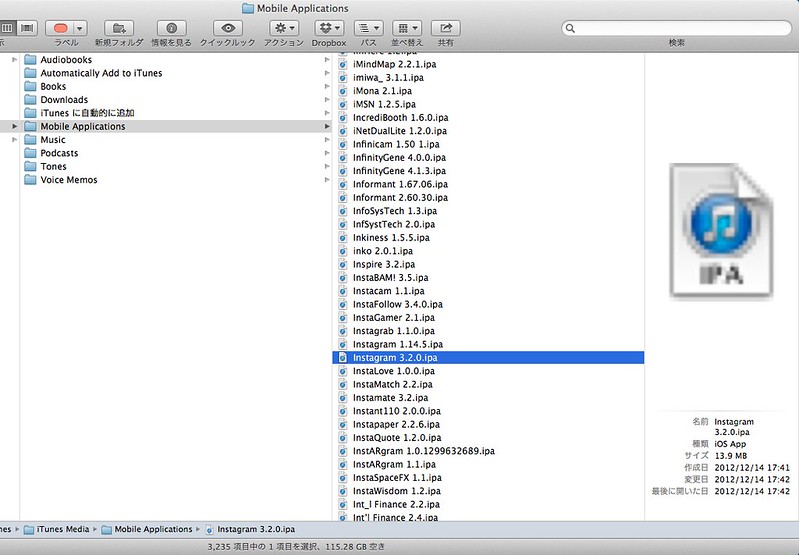
このファイルをいったん、パソコンのデスクトップに保存しておきます。
そしてiPhoneからInstagramアプリを削除してしまいましょう。
そしたら、デスクトップに保存しておいた前のバージョンのInstagramアプリをダブルクリックします。
もし、こういうメッセージが出たら、「置換」を選びましょう。
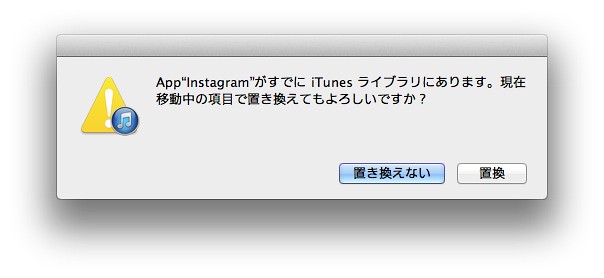
次にパソコンのiTunesの左側のサイドバーにある「App」をクリックして、右下の「●●個のアップデートが利用可能」をクリックします。
そこにアップデート可能なアプリの一覧が出てきます。
その中に、Instagram3.4.0があることを確認します。
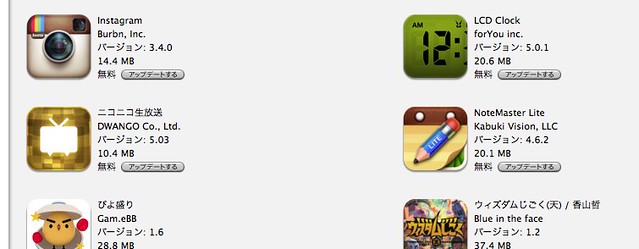
ここにInstagram3.4.0があるということは、パソコン内にあるのはまだ3.4.0では無いということになりますよね。
で、ここでアップデートしてしまうともちろんダメです。
左サイドバーにあるiPhoneを選んで、App画面の中のInstagramを見つけ出します。
で、「インストール」ボタンをクリックします。
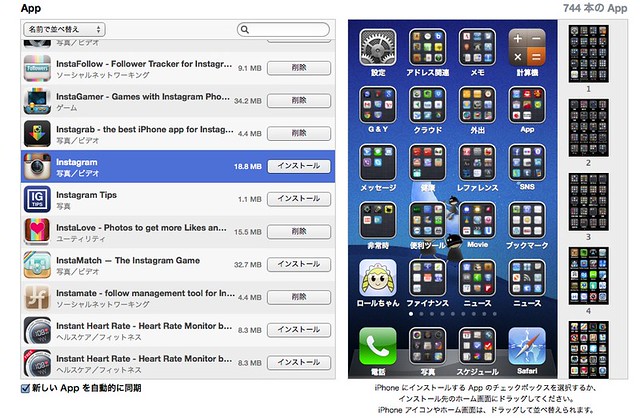
すると表示が「インストールする」に変わります。
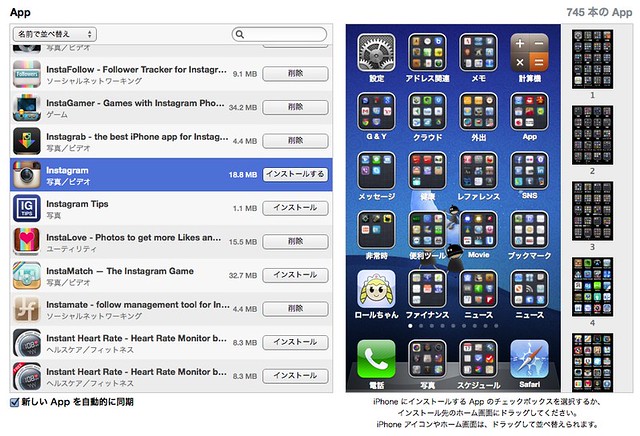
あとは、iTunesの右下の「適用」を押してパソコンのiTunesとiPhoneを同期します。
これで、パソコン内のInstagram3.2.0つまり旧バージョンが、iPhoneに転送されます。
いちおう、iPhone側でInstagramを起動してバージョンを確認してみると、バージョン3.2.0であることがわかり、旧バージョンに見事に戻せました。わーい。
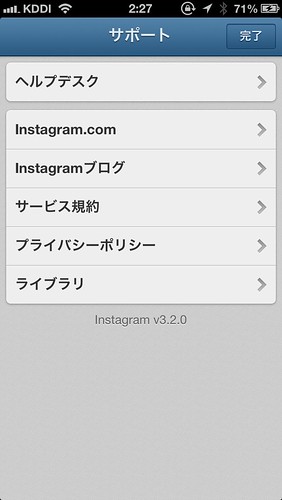
当たり前ですが、これをやると、iPhoneのApp Storeでは、Instagramのアップデートが常に表示されます。
不具合が改善されるまではアップデートしてしまわないよう気をつけましょう。